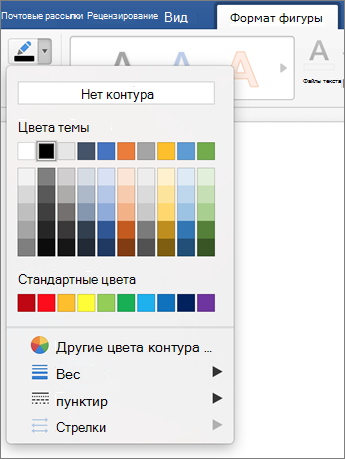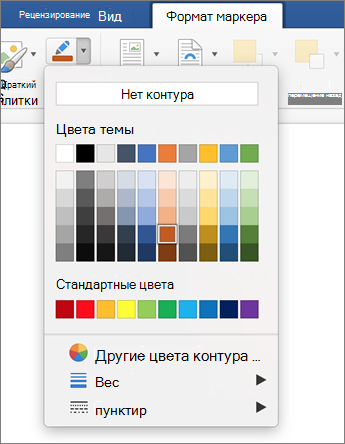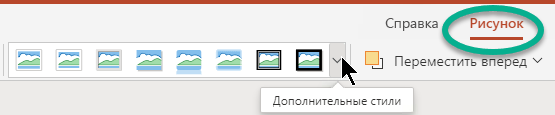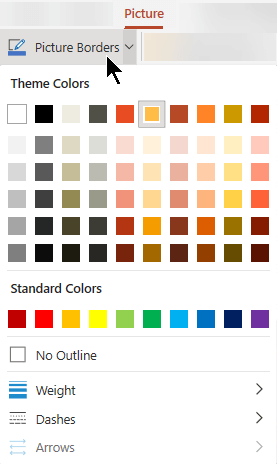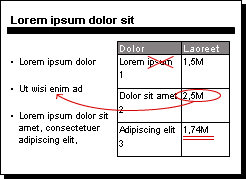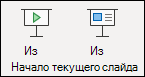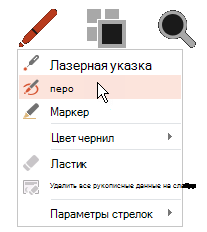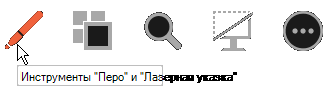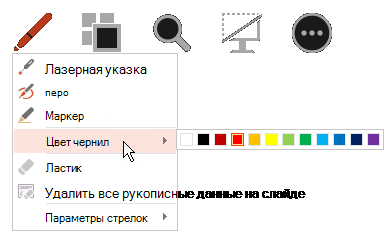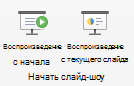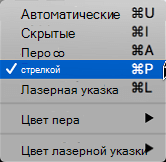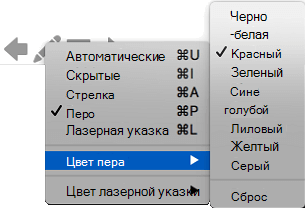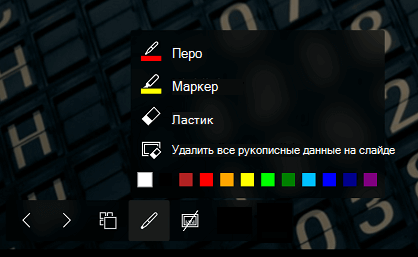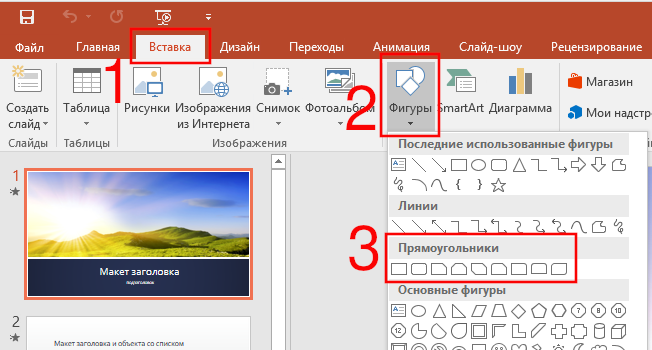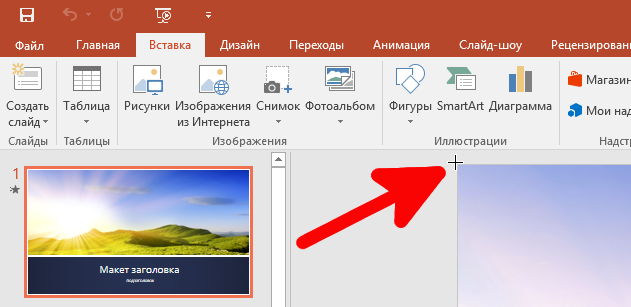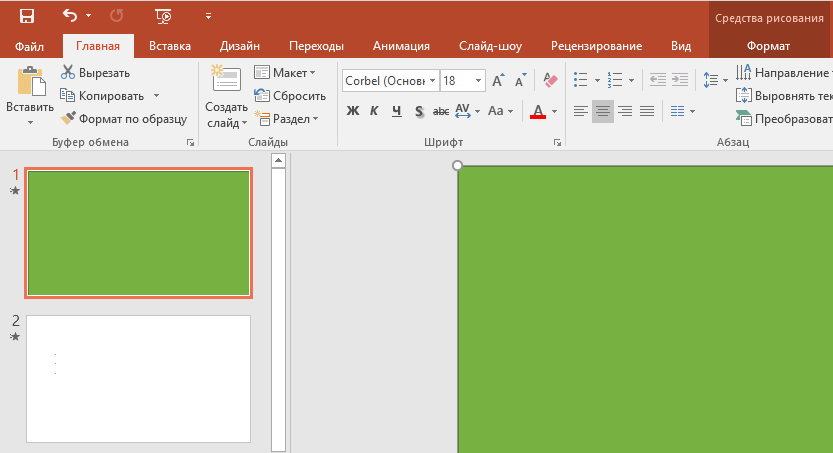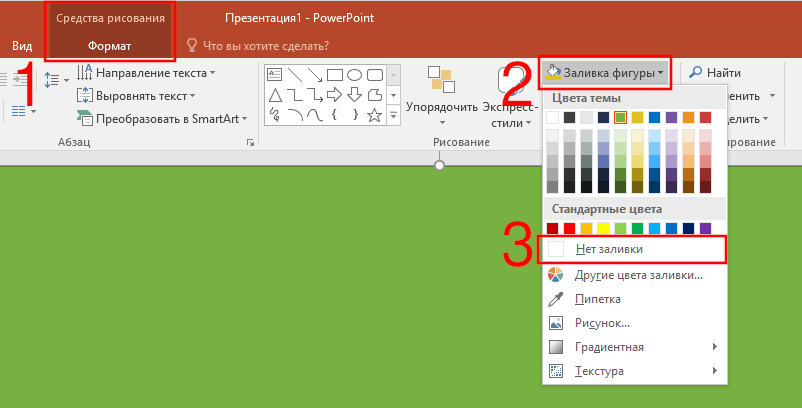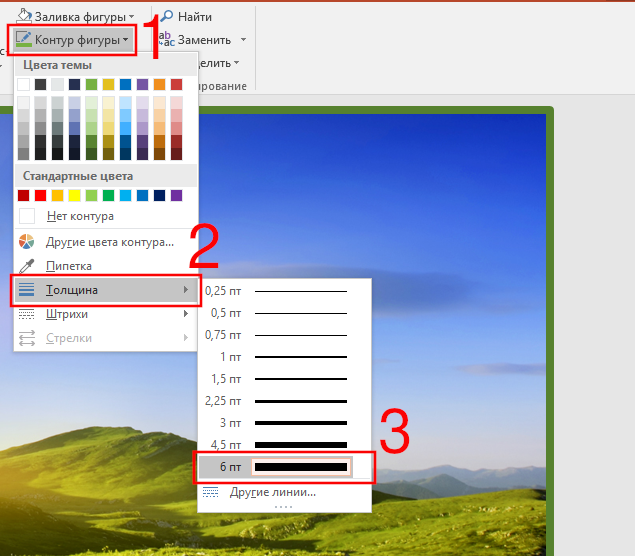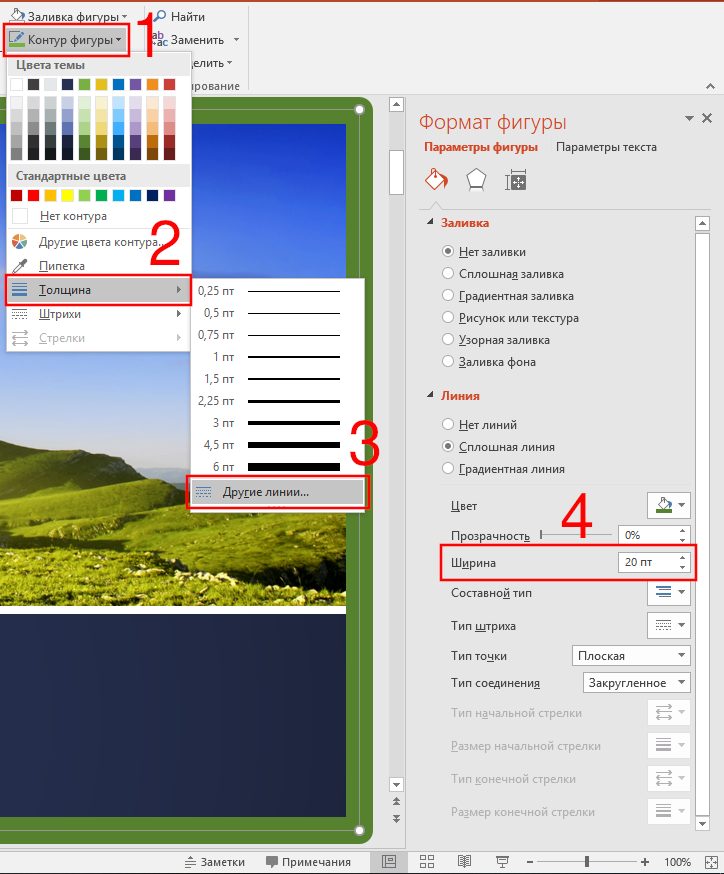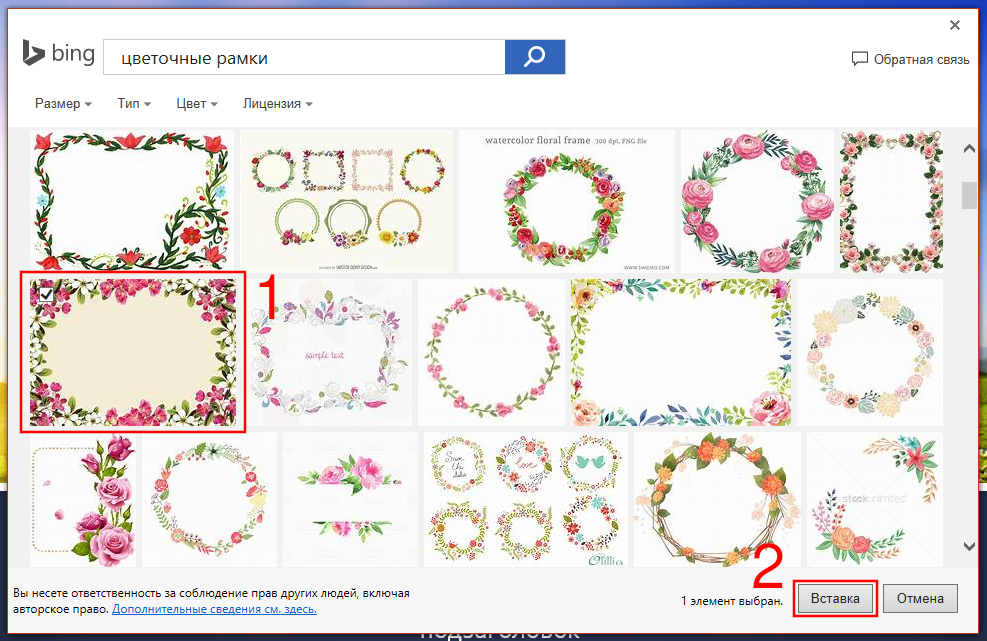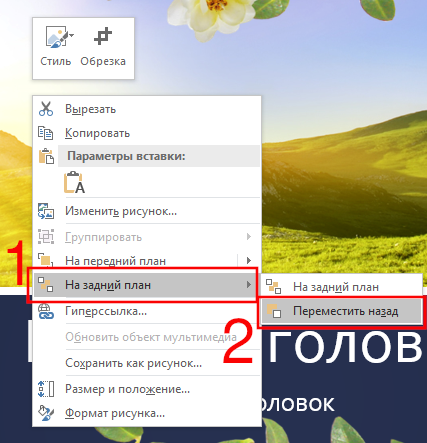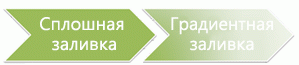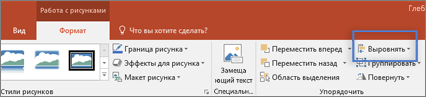Как обвести текст в powerpoint
Добавление и удаление границ для текстовых полей, рисунков и фигур
Вот как можно добавить линию, узор или пользовательскую границу к текстовым объектам, рисункам и другим объектам в Word, PowerPoint или Excel для Mac.
Примечание: Если вы не добавили границу к фигуре, текстову окну, рисунку или другому объекту в Office для Mac, изменить или удалить границу объекта нельзя.
Попробуйте контур «Набросок»

Если вы используете Microsoft 365 для Mac (версия 16.28 или более поздней), вы можете придать фигурам набросок от руки.
Выберите существующую фигуру в документе или нарисуйте новую.
Выобрав фигуру, на вкладке «Формат фигуры» выберите «Контурфигуры» > набросок, а затем выберите толщину линии. (Чем меньше размер пункта («пт»), тем смешенее линия.)
Добавление и удаление границы для фигуры или текстового поле
Выберите фигуру или текстовое поле, к которому вы хотите добавить, изменить или удалить границу.
Щелкните «Формат фигуры»и щелкните стрелку рядом с кнопкой «Контур фигуры».
Выполните любое из описанных ниже действий.
Добавление или изменение цвета границы
Щелкните нужный цвет или выберите собственный, нажав кнопку «Дополнительные цвета контура».
Добавление или изменение толщины границы
Наберем указательна пункт «Толбь» и выберите тол желтую линию.
Добавление или изменение стиля границы
Наведите указатель мыши на пункт Штрихи и выберите стиль линии.
Удаление границы фигуры или текстового поле
Выберите пункт Нет контура.
Добавление и удаление границы рисунка
Выберите рисунок, к которому вы хотите добавить, изменить или удалить границу.
Щелкните «Формат рисунка»и щелкните стрелку рядом с кнопкой «Граница рисунка».
Выполните любое из описанных ниже действий.
Добавление или изменение цвета границы
Выберите нужный цвет или смешайте собственный, нажав кнопку «Дополнительные цвета контура».
Добавление или изменение толщины границы
Наберем указательна пункт «Толбь» и выберите тол желтую линию.
Добавление или изменение стиля границы
Найдите пунктирную линию,а затем выберите нужный тип линии.
Добавление к рисунку границы или другого стиля
Чтобы придать рисунку более изысканный вид, добавьте границу для ее рамки. PowerPoint в Интернете с коллекцией стилей рисунков, включая черно-белую границу, трехмерную рамку, изображение с размытыми краями и другие другие.
Применение стиля к изображению
На вкладке Рисунок выберите стиль из коллекции, который лучше всего подходит для изображения.
Нажмите кнопку Дополнительные стили (как показано ниже), чтобы открыть всю коллекцию стилей.
Создание настраиваемой границы для рисунка
Вы можете применить к рисунку границу собственного выбора.
Выберите рисунок на слайде.
На вкладке Рисунок нажмите кнопку Граница рисунка.
В меню находятся параметры цвета, толщины (толщины линии) и типа линии, включая сплошные и пунктирные линии.
Чтобы удалить произвольную границу, можно выбрать вариант Нет контура.
Примечание: Эта страница переведена автоматически, поэтому ее текст может содержать неточности и грамматические ошибки. Для нас важно, чтобы эта статья была вам полезна. Была ли информация полезной? Для удобства также приводим ссылку на оригинал (на английском языке).
Рисовать на слайдах во время презентации
При показе презентации вы можете рисовать на экране с помощью цифрового пера, чтобы подчеркнуть точку или показать связи.
(Подробные сведения о рисовании отрисовки отрисовки при создании презентации см. в статье «Рисование и написание отрисовки».)
Включите перо и рисуйте в слайд-шоу
Убедитесь, что на вкладке «Слайд-шоу» включено представление «В презентации».
На вкладке «Слайд-шоу» щелкните «С начала» или «С текущего слайда», чтобы начать слайд-шоу.
В этом представлении в левом нижнем углу слайда отображаются некоторые кнопки-помощники. Вид пера определяет 
Нажмите эту кнопку и выберите «Перо» во всплывающее меню:
Щелкните и перетащите указатель мыши, чтобы нарисовать на слайде.
(Необязательно) Чтобы отключить перо, щелкните слайд правой кнопкой мыши, найдите пункт «Параметры указателя», нажмите кнопку «Параметры стрелки» и выберите нужный вариант.
Изменение цвета пера
По умолчанию цвет пера красный, но доступно несколько цветов. Чтобы изменить цвет пера:
В этом представлении щелкните значок «Перо» в левой нижней части слайда.
Во всплывающее меню выберите пункт «Цвет краски», а затем выберите нужный цвет.
Сохранение и удаление примечаций от новых кличек
В конце слайд-шоу, когда вы возвращаетесь в обычный режим (редактирование), PowerPoint дает возможность сохранить свои примечания отредактированы. Чтобы удалить примечания, выберите «Отменить». Выберите «Сохранить», чтобы сохранить примечания от пера от пера на слайдах.
Стирка стираемой области, которую вы рисуете на слайдах
Чтобы удалить всё или часть написанного или нарисованного, щелкните слайд правой кнопкой мыши, выберите команду Параметры указателя, а затем выполните одно из следующих действий:
Выберите Ластик и удерживая левую кнопку мыши, протяните ластик над тем, что нужно стереть.
Чтобы удалить со слайда все написанное или нарисованное, выберите команду Удалить все рукописные данные на слайде.
Включите перо и рисуйте в слайд-шоу
На вкладке «Слайд-шоу» нажмите кнопку «Начать с начала» или «С текущего слайда», чтобы начать слайд-шоу.
В представлении «Слайд-шоу» в левом нижнем углу слайда отображаются четыре кнопки-справки. Второй определяет, как указатель мыши отображается для просмотра:
Нажмите эту кнопку и выберите «Перо» во всплывающее меню:
Щелкните и перетащите указатель мыши, чтобы нарисовать на слайде.
В PowerPoint для Microsoft 365 для Macуказатель по-прежнему будет пером, пока вы не отключите эту функцию, даже при переходе от одного слайда к следующему. (Для этой возможности требуется версия 16.27.19071500.)
В более ранних версиях PowerPoint для macOSуказатель перестает быть пером при переходе к другому слайду. Чтобы снова включить перо, необходимо повторить шаг 2 выше.
Изменение цвета пера
По умолчанию цвет пера красный, но доступно несколько цветов. Чтобы изменить цвет пера:
В режиме слайд-шоу щелкните значок «Перо» в левой нижней части слайда.
Во всплывающее меню выберите пункт «Цветпера», а затем выберите нужный цвет.
Сохранение и удаление примечаций от новых кличек
В конце слайд-шоу, когда вы возвращаетесь в обычный режим (редактирование), PowerPoint дает возможность сохранить свои примечания отредактированы. Чтобы удалить примечания, выберите «Отменить». Выберите «Сохранить», чтобы сохранить примечания от пера от пера на слайдах.
Включите перо и рисуйте в слайд-шоу
На вкладке «Слайд-шоу» щелкните «С начала» или «С текущего слайда», чтобы начать слайд-шоу.
(Если вы отключили упрощенную ленту, вкладка Слайд-шоу не отображается. Используйте вместо нее вкладку Вид, чтобы начать слайд-шоу.)
Когда вы достигнете слайда, на котором хотите нарисовать что-то, просто поместите цифровое перо на экран, а затем рисуйте. Если у вас нет цифрового пера, вы можете нажать указатель мыши в левом нижнем углу окна, нажать кнопку «Перо» и выбрать перо или выделение.
PowerPoint в Интернете не имеет возможности сохранять на экране примечания, которые вы рисуете.
Изменение пера или стирка пера
Чтобы изменить цвет пера или переключиться с пера на выделение или ластик, переместите курсор в левый нижний угол окна, чтобы отменить показ панели инструментов презентации. Затем нажмите кнопку «Окне», чтобы ото всплывающее меню.
Эта функция поддерживается в последней версии этих веб-браузеров:
Эта функция не поддерживается в Internet Explorer.
Совет: Если во время презентации вы предпочитаете использовать сочетания клавиш, а не мышь, см. в этом видео.
Как на слайде PowerPoint сделать бордюр или рамку
Хотя в PowerPoint нет специальной функции для добавления бордюра (рамки) на целый слайд, тем не менее, имеется пара способов вставить обрамление для слайда. Один из способов создать бордюр — это использование контура фигуры. Второй способ — это использование встроенной в PowerPoint функции Поиск изображений Bing для поиска и вставки рамки. Давайте посмотрим, как выделить границу слайда.
Вставка бордюра слайда используя контур фигуры
Откройте вашу презентацию и выберите слайд для которого вы хотите добавить бордюр.
Переключитесь на вкладку «Вставка» и затем кликните кнопку «Фигуры». Выберите фигуру из категории «Прямоугольники». В этом примере мы используем простой прямоугольник с квадратными гранями.
Появится символ перекрестия. Используя мышь, поместите перекрестие на верхний левый угол вашего слайда.
Зажмите левую кнопку мыши и перетаскивайте курсор чтобы нарисовать прямоугольник, охватывающий целый слайд. Отпустите кнопку мыши для завершения рисования. Если вы не совсем точно нарисовали квадрат, то ничего страшного — вы можете подрегулировать расположение, перетаскивая за меленькие кружочки (ручки) фигуры, расположенные на её сторонах. Вы можете изменить размер и форму фигуры.
Теперь, когда мы получили правильный размер заготовки, нам хотелось бы устранить фоновый цвет из фигуры. На вкладке «Формат» кликните кнопку «Заливка фигуры» и затем в раскрывающемся меню кликните команду «Нет заливки».
По умолчанию прямоугольник имеет тонкий бордюр, но при желании вы можете сделать его толще. Во вкладке «Формат» кликните кнопку «Контур фигуры». В появившемся выпадающем меню перейдите на опцию «Толщина» и затем выберите толщину вашей рамки. Например, я собираюсь установить толщину 6 пт. Результатом станет толстая рамка вокруг нашего слайда.
Хотите бордюр ещё толще? В этом же выпадающем меню «Контур фигуры» → «Толщина» кликните команду «Другие линии» чтобы открылась панель «Формат фигуры». В разделе «Линия» вы можете установить настройку «Ширина» на любое значение, которое вам нравится. Это можно сделать введя размер в точках или кликая на стрелочки верх и низ. В этом примере я увеличил ширину до 20 пт.
Для добавления бордюра на другие слайды, выберите вашу форму и затем кликните кнопку «Копировать» на вкладке «Главная» (или просто нажмите Ctrl+c).
Переключитесь на другой слайд и там кликните кнопку «Вставить» (или нажмите Ctrl+v).
Поиск рамок с помощью Поиска изображений Bing
Вместо того, чтобы добавлять в качестве рамки контур простой фигуры, вы можете также найти красивые изображения рамок. Выберите слайд, где вы хотите добавить рамку, переключитесь на вкладку «Вставка», затем кликните кнопку «Изображения из Интернета».
Введите фразу для поиска «рамки» или «цветочные рамки» в поле поиска изображений Bing и кликните кнопку «Поиск» (или нажмите Enter).
Кликните на понравившуюся вам рамку и нажмите кнопку «Вставить» для добавления её на ваш слайд.
Рамка окажется на слайде — вот и всё!
При вставке рамки вам, возможно, придётся решить ещё целый ряд проблем. Например, рамки бывают с прозрачным фоном и без такового. В случае, если ваша рамка без прозрачного фона, то другие элементы нужно размещать на переднем плане — перед ней. Рамка может отличаться по размеру от вашего слайда — отрегулируйте размер тем же способом как и для любой другой фигуры. Чтобы получить рамки с прозрачным фоном, добавляйте соответствующие слова к поискойо фразе, например «цветочные рамки с прозрачным фоном». Даже если рамка с прозрачным фоном, то она «заблокирует» другие элементы — если вы будете пытаться выбрать другие фигуры на слайде, то будет выбираться только рамка, поскольку она самая большая и находится на переднем плане. Чтобы решить эту проблему, кликните на рамку, нажмите правую кнопку мыши для появления контекстного меню, в этом меню найдите «На задний план», затем в новом подменю кликните «Переместить назад».
У нас для вас ещё одна маленькая бонусная подсказка. Если вы используете фоновое изображение и всё, что вы хотите, это белое обрамление вокруг него, то вам даже не нужно добавлять рамку. Вы можете изменить фоновое изображение так, чтобы оно оказалось чуть меньше, чем ваш слайд. Сделав это вы создадите иллюзию, что имеется рамка вокруг вашего слайда. Давайте посмотрим:
Добавление и удаление заливки, эскиза и эффекта для надписи и объекта WordArt
Внешний вид текста или объекта WordArt можно изменить, выбрав заливку, настроив контур или добавив такие эффекты, как тень, отражение, свечение, а также поворот трехмерной фигуры или рельеф. В PowerPoint таким же образом можно изменить текст на слайде.
Общие сведения о заливках, контурах и эффектах
Заливка — это внутренняя часть букв в тексте WordArt или в тексте на слайде PowerPoint. Вы можете не только изменить ее цвет, но и добавить текстуру, рисунок или градиент. Градиентом называется постепенное изменение цветов и оттенков, обычно от одного цвета до другого либо от одного оттенка до другого оттенка того же цвета.
Контур — это внешняя граница каждого символа в тексте или объекте WordArt. При смене контура текста можно также настроить цвет, толщину и тип линии.
С помощью эффектов можно добавить глубину к объекту WordArt и тексту на слайде или выделить их. Сочетания отдельных эффектов можно добавлять к тексту в Excel, Outlook и PowerPoint.
Вы также можете отформатировать текст на слайде или в объекте WordArt с помощью параметров в группе Шрифт на вкладке Главная или, для Outlook, с помощью параметров в группе Основной текст на вкладке Сообщение.
Чтобы получить дополнительные сведения, выберите значение в раскрывающемся списке.
Выделите текст в объекте WordArt, к которому вы хотите добавить заливку.
Важно: Чтобы добавить объект WordArt на лист Excel, необходимо сначала вставить надпись. Для этого на вкладке Вставка в группе Текст нажмите кнопку Надпись, а перетащите указатель мыши, чтобы нарисовать надпись. Введите текст в надпись и следуйте инструкциям.
В разделе Средства рисования на вкладке Формат в группе Стили WordArt щелкните стрелку Заливка текста, а затем выполните одно из следующих действий:
Примечание: Если вкладка Средства рисования или Формат не отображается, убедитесь, что вы выделили текст в объекте WordArt. Для открытия вкладки Формат может потребоваться дважды щелкнуть текст.
Чтобы добавить или изменить рисунок заливки, выберите пункт Рисунок, укажите папку, в которой находится необходимый рисунок, щелкните файл рисунка и нажмите кнопку Вставить.
Если вы выберете несмятные фрагменты текста и примените заливку рисунком, каждый выбранный фрагмент будет заполнен целым рисунком. Рисунок не будет охватывать все выделенные фрагменты.
Чтобы добавить или изменить градиентную заливку, наведите указатель на пункт Градиент и выберите нужный тип.
Чтобы настроить градиент, щелкните Другие градиенты и выберите нужные параметры.
Чтобы применить или изменить текстуру для заливки, щелкните Текстура, а затем выберите подходящую текстуру.
Чтобы настроить текстуру, щелкните Другие текстурыи выберите нужные параметры.
Выделите текст WordArt, к которому вы хотите добавить контур.
Чтобы добавить один контур к нескольким фрагментам текста, вы выберите первый фрагмент, а затем, удерживая нажатой кнопку CTRL, вы выделили остальные фрагменты.
Чтобы задать или изменить толщину контура, наведите указатель мыши на поле Толщина, а затем выберите нужное значение.
Чтобы настроить толщину, нажмите кнопку Другие линиии выберите нужные параметры.
Чтобы сделать контур штриховым или пунктирным, наведите указатель мыши на поле Штрихи, а затем выберите необходимый стиль.
Чтобы настроить стиль, нажмите кнопку Другие линиии выберите нужные параметры.
Выделите текст WordArt, к которому вы хотите применить эффект.
Чтобы добавить один и тот же эффект к тексту в нескольких местах, выберем первый фрагмент, а затем, удерживая нажатой кнопку CTRL, выберем остальные фрагменты.
В группе Средства рисованияна вкладке Формат в группе Стили WordArt нажмите кнопку Текстовые эффекты исделайте следующее: 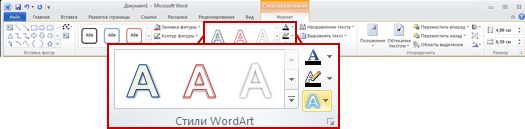
Если вкладки Средства рисования и Формат не вы видите, убедитесь, что вы выбрали текст в wordArt. Для открытия вкладки Формат может потребоваться щелкнуть объект WordArt правой кнопкой мыши.
Чтобы добавить или изменить тень, наведите указатель на пункт Тень и затем щелкните нужную тень.
Чтобы настроить тень, нажмите кнопку Параметры тении выберите нужные параметры.
Чтобы добавить или изменить отражение, наведите указатель на пункт Отражение и затем щелкните нужный вариант отражения.
Чтобы добавить или изменить свечение, наведите указатель на пункт Свечение и затем щелкните нужный вариант свечения.
Чтобы настроить цвета свечения, щелкнитеДругие цвета свечения и выберите нужный цвет. Чтобы изменить цвет, который не входит в Цвета темы, выберите команду Другие цвета, а затем выберите готовый вариант на вкладке Обычные или создайте собственный на вкладке Спектр. Пользовательские цвета и цвета на вкладке Обычные не обновляются при последующем изменении тема документа.
Чтобы сделать текст рельефным, наведите указатель на пункт Рельеф и выберите необходимый тип.
Чтобы настроить обтепку, нажмите кнопку Параметры 3-Dи выберите нужные параметры.
Чтобы применить или изменить поворот объемной фигуры, выберите пункт Поворот объемной фигуры, а затем — необходимый тип поворота.
Чтобы настроить поворот, нажмите кнопку Параметрыповорота и выберите нужные параметры.
Для применения или изменения искривления выберите вариант Преобразование, а затем щелкните необходимый вид искривления.
Примечание: Чтобы создать собственный эффект путем применения нескольких отдельных эффектов, повторите действие 2.
Выделите текст в объекте WordArt, из которого вы хотите удалить заливку.
Чтобы удалить одинаковые заливки из нескольких фрагментов текста, щелкните первый фрагмент, а затем, удерживая нажатой кнопку CTRL, щелкните остальные фрагменты.
В группе Средства рисованияна вкладке Формат в группе Стили WordArt щелкните стрелку заливки текста исделайте следующее: 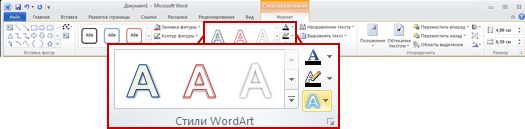
Если вкладки Средства рисования и Формат не вы видите, убедитесь, что вы выбрали текст в wordArt. Для открытия вкладки Формат может потребоваться щелкнуть объект WordArt правой кнопкой мыши.
Для удаления заливки цветом, рисунком или текстурой выберите другой тип заливки.
Если нажать кнопку Нетзаливки, текст не будет виден, если к тексту не был добавлен контур.
Чтобы удалить градиентную заливку, наведите указатель мыши на пункт Градиент и выберите вариант Нет градиента.
Выделите текст в объекте WordArt, из которого вы хотите удалить контур.
Чтобы удалить один контур из нескольких фрагментов текста, щелкните первый фрагмент, а затем, удерживая нажатой кнопку CTRL, щелкните остальные фрагменты.
В разделе Средства рисования на вкладке Формат в группе Стили WordArt щелкните стрелку Контур текста, а затем выберите значение Нет контура.
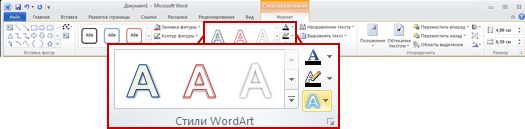
Выделите текст в объекте WordArt, из которого вы хотите удалить эффект.
Чтобы удалить один и тот же эффект из нескольких фрагментов текста, щелкните первый фрагмент, а затем, удерживая нажатой кнопку CTRL, щелкните остальные фрагменты.
В группе Средства рисования на вкладке Формат в группе Стили WordArt щелкните стрелку текстовых эффектов исделайте следующее: 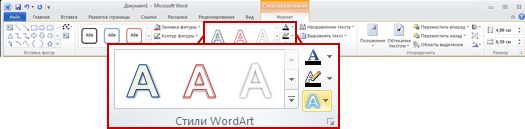
Если вкладки Средства рисования и Формат не вы видите, убедитесь, что вы выбрали текст в wordArt. Для открытия вкладки Формат может потребоваться щелкнуть объект WordArt правой кнопкой мыши.
Чтобы удалить тень, наведите указатель на пункт Тень и выберите значение Нет тени.
Чтобы отменить эффект отражения, наведите указатель на пункт Отражение и выберите значение Нет отражения.
Чтобы отменить эффект свечения, наведите указатель на пункт Свечение и выберите значение Нет свечения.
Чтобы удалить рельеф, наведите указатель на пункт Рельеф и выберите значение Без рельефа.
Чтобы отменить поворот объемной фигуры, наведите указатель на пункт Поворот объемной фигуры и выберите значение Без поворота.
Чтобы отменить искривление текста, наведите указатель на пункт Преобразование и выберите значение Без преобразования.
Если вы добавили несколько отдельных эффектов, то для их отмены повторите действие 2.
Чтобы удалить сразу все эффекты, в группе Средства рисования навкладке Формат в группе Стили WordArt нажмите кнопку Дополнительные 
Выделите объект WordArt, который вы хотите удалить, и нажмите клавишу DELETE.
Совет: Убедитесь в том, что выбран весь объект WordArt, а не только текст внутри него. При выборе объекта WordArt он выделяется сплошной границей. Если выбран текст внутри объекта WordArt, граница обозначена пунктирной линией.
Чтобы получить дополнительные сведения, выберите значение в раскрывающемся списке.
В Excel или PowerPoint
Выделите текст в объекте WordArt или на слайде PowerPoint, к которому вы хотите применить заливку.
Для применения одинаковой заливки к нескольким фрагментам текста выберите первый фрагмент, а затем, удерживая нажатой клавишу CTRL, выделите остальные фрагменты.
В разделе Средства рисования на вкладке Формат в группе Стили WordArt щелкните стрелку Заливка текста, а затем выполните одно из следующих действий:
Чтобы добавить или изменить цвет заливки, щелкните нужный цвет. Чтобы не использовать цвет, выберите вариант Нет заливки.
При выборе значения Нет заливки текст не будет виден, если к нему не был добавлен контур.
Для изменения цвета, который не входит в Цвета темы, выберите команду Другие цвета заливки, а затем выберите необходимый цвет на вкладке Обычные или создайте собственный цвет на вкладке Спектр. Пользовательские цвета и цвета на вкладке Обычные не обновляются при последующем изменении тема документа.
Чтобы добавить или изменить рисунок заливки, выберите пункт Рисунок, укажите папку, в которой находится необходимый рисунок, щелкните файл рисунка и нажмите кнопку Вставить.
Если вы выделили несколько несмежных фрагментов текста и применили к ним заливку рисунком, для каждого фрагмента будет использоваться целый рисунок. Рисунок не будет охватывать все выделенные фрагменты.
Чтобы добавить или изменить градиентную заливку, наведите указатель на пункт Градиент и выберите нужный тип.
Чтобы настроить градиент, выберите пункт Другие градиенты и задайте необходимые параметры.
Чтобы применить или изменить текстуру для заливки, щелкните Текстура, а затем выберите подходящую текстуру.
Чтобы настроить текстуру, выберите пункт Другие текстуры и задайте необходимые параметры.
Если вы используете Outlook
Щелкните объект WordArt, к которому вы хотите добавить заливку.
В разделе Работа с объектами WordArt на вкладке Формат в группе Стили WordArt щелкните Заливка фигуры и выполните одно из следующих действий:
Чтобы добавить или изменить цвет заливки, щелкните нужный цвет. Чтобы не использовать цвет, выберите вариант Нет заливки.
При выборе значения Нет заливки текст не будет виден, если к нему не был добавлен контур.
Для изменения цвета, который не входит в Цвета темы, выберите команду Другие цвета заливки, а затем выберите необходимый цвет на вкладке Обычные или создайте собственный цвет на вкладке Спектр. Пользовательские цвета и цвета на вкладке Обычные не обновляются при последующем изменении тема документа.
Чтобы добавить или изменить рисунок заливки, выберите пункт Рисунок, укажите папку, в которой находится необходимый рисунок, щелкните файл рисунка и нажмите кнопку Вставить.
Если вы выделили несколько несмежных фрагментов текста и применили к ним заливку рисунком, для каждого фрагмента будет использоваться целый рисунок. Рисунок не будет охватывать все выделенные фрагменты.
Чтобы добавить или изменить градиентную заливку, наведите указатель на пункт Градиент и выберите нужный тип.
Чтобы настроить градиент, выберите пункт Другие градиенты и задайте необходимые параметры.
Чтобы применить или изменить текстуру для заливки, щелкните Текстура, а затем выберите подходящую текстуру.
Чтобы настроить текстуру, выберите пункт Другие текстуры и задайте необходимые параметры.
Чтобы применить или изменить узор, щелкните Узор и выберите нужные параметры.
В Excel или PowerPoint
Выделите текст в объекте WordArt или на слайде PowerPoint, к которому вы хотите применить контур.
Для применения одинакового контура к нескольким фрагментам текста выберите первый фрагмент, а затем, удерживая нажатой клавишу CTRL, выделите остальные фрагменты.
В разделе Средства рисования на вкладке Формат в группе Стили WordArt щелкните стрелку Контур текста, а затем выполните одно из следующих действий:
Чтобы добавить или изменить цвет контура, щелкните нужный цвет. Чтобы не использовать цвет, выберите вариант Нет контура.
Чтобы изменить цвет, который не входит в Цвета темы, щелкните элемент Другие цвета контура, а затем либо выберите требуемый цвет на вкладке Обычные, либо создайте собственный цвет на вкладке Спектр. Пользовательские цвета и цвета на вкладке Обычные не обновляются при последующем изменении тема документа.
Чтобы задать или изменить толщину контура, наведите указатель мыши на поле Толщина, а затем выберите нужное значение.
Для настройки толщины щелкните Другие линии, а затем укажите необходимые параметры.
Чтобы сделать контур штриховым или пунктирным, наведите указатель мыши на поле Штрихи, а затем выберите необходимый стиль.
Для настройки стиля щелкните Другие линии, а затем выберите необходимые параметры.
Если вы используете Outlook
Щелкните объект WordArt, к которому вы хотите добавить контур.
В разделе Работа с объектами WordArt на вкладке Формат в группе Стили WordArt щелкните Контур фигуры и выполните одно из следующих действий:
Чтобы добавить или изменить цвет контура, щелкните нужный цвет. Чтобы не использовать цвет, выберите вариант Нет контура.
Чтобы изменить цвет, который не входит в Цвета темы, щелкните элемент Другие цвета контура, а затем либо выберите требуемый цвет на вкладке Обычные, либо создайте собственный цвет на вкладке Спектр. Пользовательские цвета и цвета на вкладке Обычные не обновляются при последующем изменении тема документа.
Чтобы задать или изменить толщину контура, наведите указатель мыши на поле Толщина, а затем выберите нужное значение.
Для настройки толщины щелкните Другие линии, а затем укажите необходимые параметры.
Чтобы сделать контур штриховым или пунктирным, наведите указатель мыши на поле Штрихи, а затем выберите необходимый стиль.
Для настройки стиля щелкните Другие линии, а затем выберите необходимые параметры.
Чтобы применить или изменить узор, щелкните Узор и выберите нужные параметры.
В Excel или PowerPoint
Выделите текст в объекте WordArt или на слайде PowerPoint, к которому вы хотите применить эффект.
Для применения одинакового эффекта к нескольким фрагментам текста выберите первый фрагмент, а затем, удерживая нажатой клавишу CTRL, выделите остальные фрагменты.
В разделе Средства рисования на вкладке Формат в группе Стили WordArt щелкните Текстовые эффекты и сделайте следующее:
Чтобы добавить или изменить тень, наведите указатель на пункт Тень и затем щелкните нужную тень.
Чтобы настроить тень, выберите пункт Варианты тени и задайте необходимые параметры.
Чтобы добавить или изменить отражение, наведите указатель на пункт Отражение и затем щелкните нужный вариант отражения.
Чтобы добавить или изменить свечение, наведите указатель на пункт Свечение и затем щелкните нужный вариант свечения.
Чтобы настроить цвета свечения, щелкнитеДругие цвета свечения и выберите нужный цвет. Чтобы изменить цвет, который не входит в Цвета темы, выберите команду Другие цвета, а затем выберите готовый вариант на вкладке Обычные или создайте собственный на вкладке Спектр. Пользовательские цвета и цвета на вкладке Обычные не обновляются при последующем изменении тема документа.
Чтобы сделать текст рельефным, наведите указатель на пункт Рельеф и выберите необходимый тип.
Чтобы настроить рельеф, выберите пункт Параметры объема и задайте необходимые параметры.
Чтобы применить или изменить поворот объемной фигуры, выберите пункт Поворот объемной фигуры, а затем — необходимый тип поворота.
Чтобы настроить поворот, выберите пункт Параметры поворота объемной фигуры и задайте необходимые значения.
Для применения или изменения искривления выберите вариант Преобразование, а затем щелкните необходимый вид искривления.
Примечание: Чтобы создать собственный эффект путем применения нескольких отдельных эффектов, повторите действие 2.
Если вы используете Outlook
Щелкните объект WordArt, к которому вы хотите применить эффект.
В разделе Работа с объектами WordArt на вкладке Формат сделайте следующее:
Чтобы добавить или изменить тень, в группе Эффекты тени выберите пункт Эффекты тени, а затем — необходимый тип тени.
Чтобы задать цвет тени, наведите указатель на пункт Цвет тени и щелкните нужный цвет.
Чтобы применить объемный эффект, в группе Объемные эффекты выберите пункт Объемные эффекты и настройте нужные параметры.
В Excel или PowerPoint
Выделите текст в объекте WordArt или на слайде PowerPoint, из которого вы хотите удалить заливку.
Для удаления одинаковой заливки из нескольких фрагментов текста выберите первый фрагмент, а затем, удерживая нажатой клавишу CTRL, выделите остальные фрагменты.
В разделе Средства рисования на вкладке Формат в группе Стили WordArt щелкните стрелку Заливка текста, а затем выполните одно из следующих действий:
Для удаления заливки цветом, рисунком или текстурой выберите другой тип заливки.
При выборе значения Нет заливки текст не будет виден, если к нему не был добавлен контур.
Чтобы удалить градиентную заливку, наведите указатель мыши на пункт Градиент и выберите вариант Нет градиента.
Если вы используете Outlook
Щелкните объект WordArt, из которого вы хотите удалить заливку.
В разделе Работа с объектами WordArt на вкладке Формат в группе Стили WordArt щелкните Заливка фигуры и выберите значение Нет заливки.
В Excel или PowerPoint
Выделите текст в объекте WordArt или на слайде PowerPoint, из которого вы хотите удалить контур.
Для удаления одинакового контура из нескольких фрагментов текста выберите первый фрагмент, а затем, удерживая нажатой клавишу CTRL, выделите остальные фрагменты.
В разделе Средства рисования на вкладке Формат в группе Стили WordArt щелкните стрелку Контур текста, а затем выберите значение Нет контура.
Если вы используете Outlook
Щелкните объект WordArt, из которого вы хотите удалить контур.
В разделе Работа с объектами WordArt на вкладке Формат в группе Стили WordArt щелкните Контур фигуры и выберите значение Нет контура.
В Excel или PowerPoint
Выделите текст в объекте WordArt или на слайде PowerPoint, из которого вы хотите удалить эффект.
Для удаления одинакового эффекта из нескольких фрагментов текста выберите первый фрагмент, а затем, удерживая нажатой клавишу CTRL, выделите остальные фрагменты.
В разделе Средства рисования на вкладке Формат в группе Стили WordArt щелкните стрелку Текстовые эффекты, а затем выполните одно из следующих действий:
Чтобы удалить тень, наведите указатель на пункт Тень и выберите значение Нет тени.
Чтобы отменить эффект отражения, наведите указатель на пункт Отражение и выберите значение Нет отражения.
Чтобы отменить эффект свечения, наведите указатель на пункт Свечение и выберите значение Нет свечения.
Чтобы удалить рельеф, наведите указатель на пункт Рельеф и выберите значение Без рельефа.
Чтобы отменить поворот объемной фигуры, наведите указатель на пункт Поворот объемной фигуры и выберите значение Без поворота.
Чтобы отменить искривление текста, наведите указатель на пункт Преобразование и выберите значение Без преобразования.
Примечание: Если вы добавили несколько отдельных эффектов, то для их отмены повторите действие 2.
Если вы используете Outlook
Щелкните объект WordArt, из которого вы хотите удалить эффект.
В разделе Работа с объектами WordArt на вкладке Формат сделайте следующее:
Чтобы удалить тень, в группе Эффекты тени выберите пункт Эффекты тени, а затем — Нет тени.
Чтобы отменить объемный эффект, в группе Объемные эффекты выберите пункт Объемные эффекты, а затем — Нет объема.